录制教学视频的软件推荐,这2款值得入手!
一键录制-声音与画面同步
免费下载,不限时长,操作简单,高清录制
“我是一名数学老师,为了让学生们在家中也能高效学习,打算制作一些数学教学视频。不过,我之前从未尝试过视频制作,对录制教学视频的软件一无所知。有人能推荐一些适合录制教学视频的软件吗?这样我就能更好地为学生们提供丰富的学习资源了”
录制视频成为了教师和学习者们分享知识、传递技能的重要手段。录制教学视频的软件以其简单易用、功能丰富的特点受到了广大用户的青睐。本文将介绍2款录制教学视频的软件,帮助用户更好地掌握录屏技巧,提升教学质量。

录制教学视频的软件1:QQ录屏
QQ录屏是腾讯QQ内置的一款视频录制工具,操作简单,适合快速录制简单的教学视频。以下是QQ录屏的使用步骤:
步骤1:首先,确保已经登录了QQ。在QQ的聊天窗口中,点击窗口底部的“截屏”图标,在弹出的工具栏中选择“屏幕录制”功能。
步骤2:启动录屏功能后,会弹出一个录屏设置窗口。在这个窗口中,可以选择录制区域,还可以设置录制的声音来源,包括系统声音、麦克风声音或两者都录制。
步骤3:点击“录制”按钮,即可开始录制教学视频。在录制过程中,可以通过悬浮窗控制录制进度。录制完成后,系统会自动保存录制的视频文件。
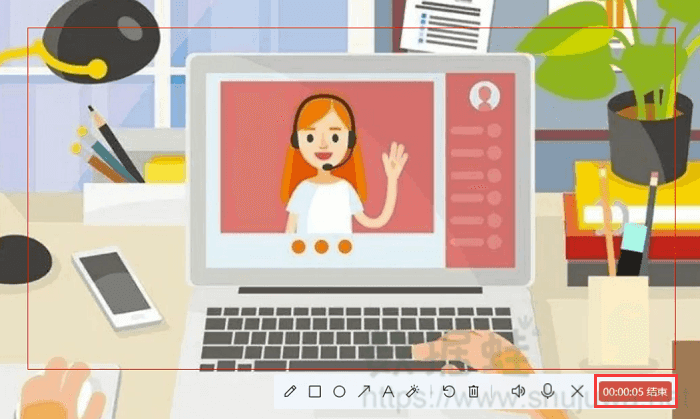
录制教学视频的软件2:数据蛙录屏软件
除了QQ录屏功能之外,我们还可以使用数据蛙录屏软件,它是一款专业录制教学视频的软件,支持高清画质录制,确保录制出的教学视频清晰流畅。此外,它还支持声音同步录制,使得教学视频中的声音与画面完美匹配。
数据蛙录屏软件提供了丰富的视频处理功能,用户可以在录制结束后对教学视频进行裁剪、分段、视频压缩、格式转换等操作。以下是使用数据蛙录屏软件录制教学视频的步骤:
步骤1:启动数据蛙录屏软件,在软件的主界面上,可以选择录制模式,如视频录制、音频录制等。对于教学视频的录制,一般选择视频录制模式。
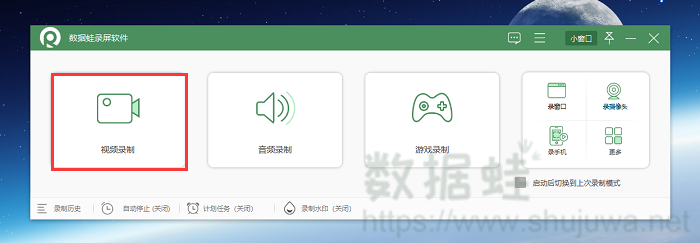
步骤2:在视频录制模式中,我们可以自定义录制区域的大小和位置。同时,也可以设置录制的声音来源,包括系统声音、麦克风声音或两者都录制。
备注:很多录制课程的小伙伴不知道怎么开启声音选项,其实很简单,如果是录制电脑内部声音,则是开启扬声器;如果是录制外部主讲人声音,则是开启麦克风。小编推荐大家在正式录制课程之前,。先预演录制,以免出错。
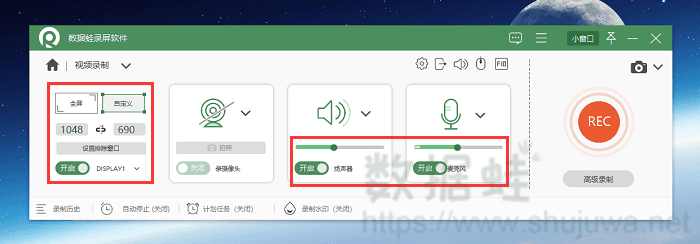
步骤3:软件支持计划任务录制,用户可以按照个人需求设置好录制的时间和日期,软件就会根据时间自动开始录屏。
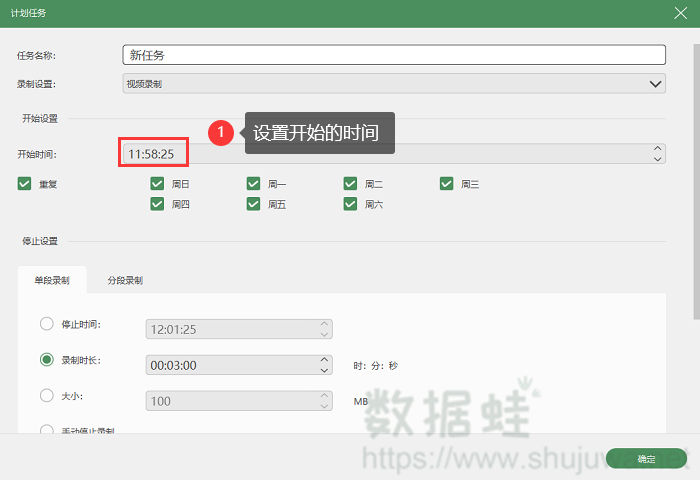
步骤4:录制完成后,软件还提供了视频编辑功能。用户可以对录制的视频进行剪辑、添加特效、调整画质等操作,以满足不同的教学需求。
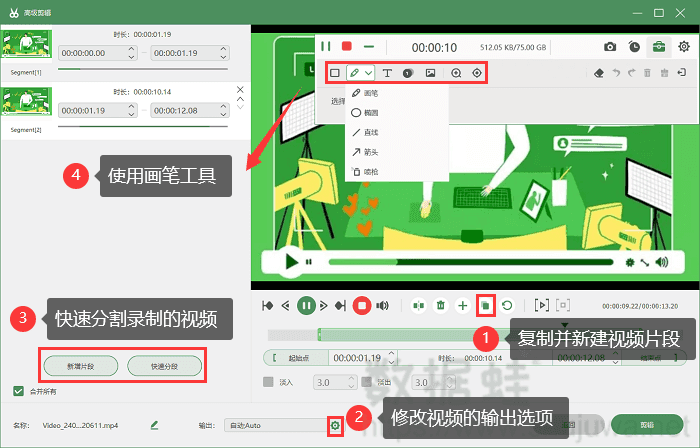
录制教学视频软件的总结
通过阅读本文,我们了解了两款录制教学视频的软件。QQ录屏简单易用,适合快速录制简单的教学视频;而数据蛙录屏软件功能丰富,适合录制复杂、高质量的教学视频。在实际应用中,可以根据教学需求和个人喜好选择合适的录屏工具,提升教学质量和学习效果。
